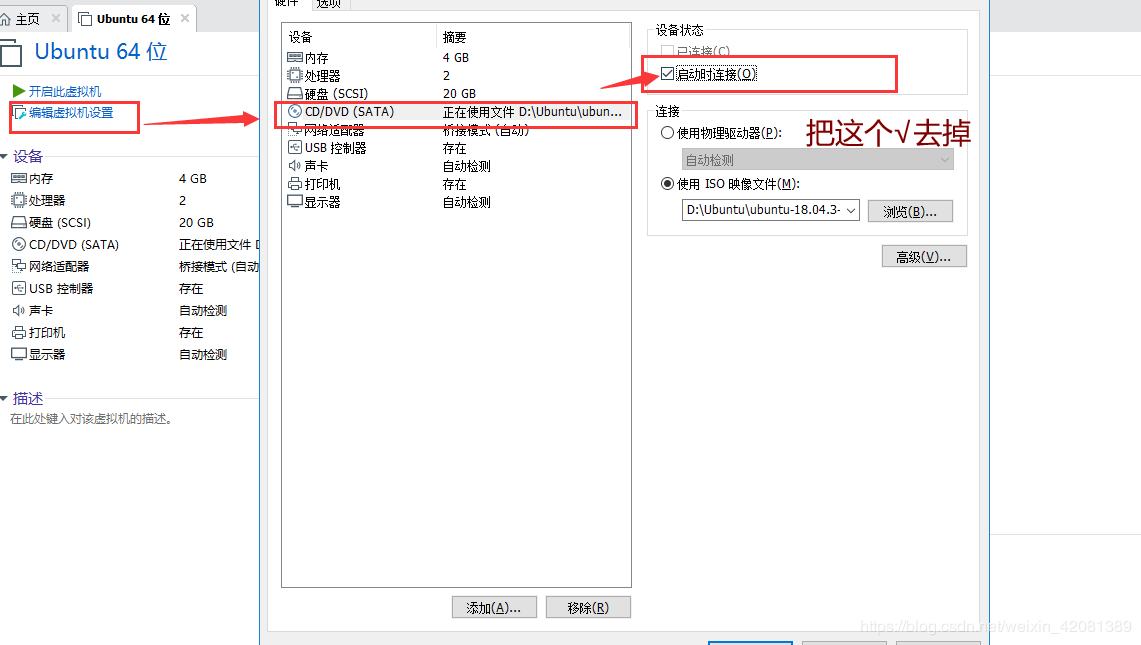VMware网盘
链接:https://pan.baidu.com/s/17juiFkGHkrQxRUYeX60zGQ
提取码:qps2
VMware注册码
链接:https://pan.baidu.com/s/1qHGx6wL9VgwVybf9G2cO_w
提取码:2052
先安装VMware
1,解压压缩包之后弹框出界面点击下一步
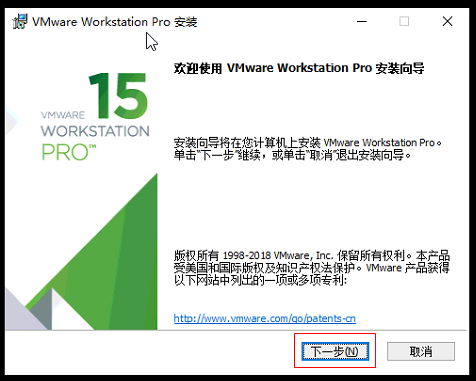
2,勾选输入框并点击下一步
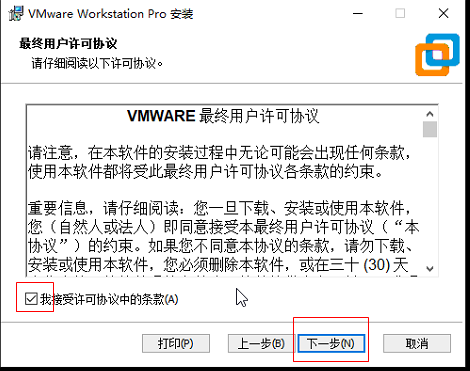
3,可更换目录,也可直接下一步
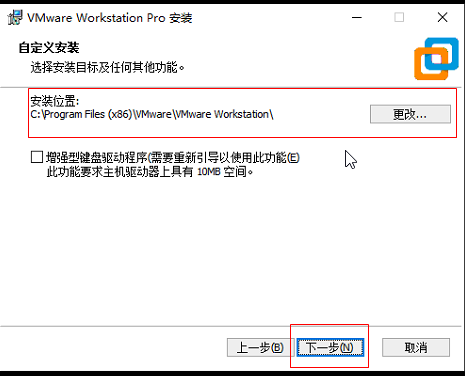
4,勾选框可以不勾选,直接下一步
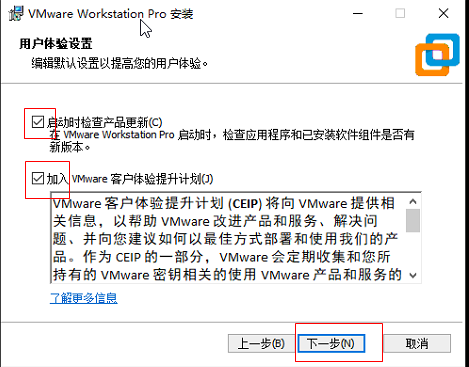
5,直接下一步

6,点击安装
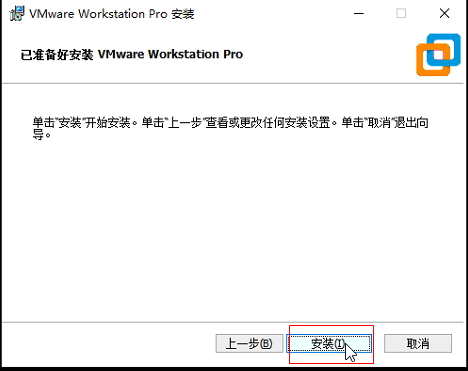
7,点击完成

8,重新打开桌面上的VMware 输入激活码!上面有链接

9,可能会弹框,点击是就好了
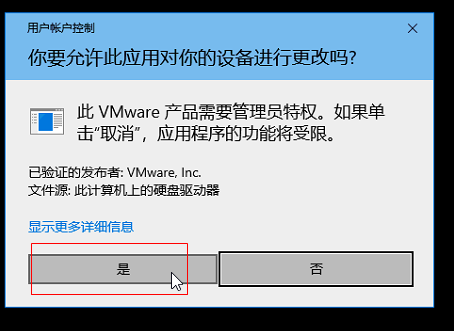
10,最后点击完成
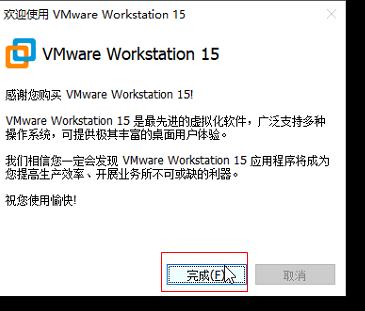
安装Ubuntu
1,点击创建新的虚拟机,也可以左上角点击文件在勾选创建新的虚拟机
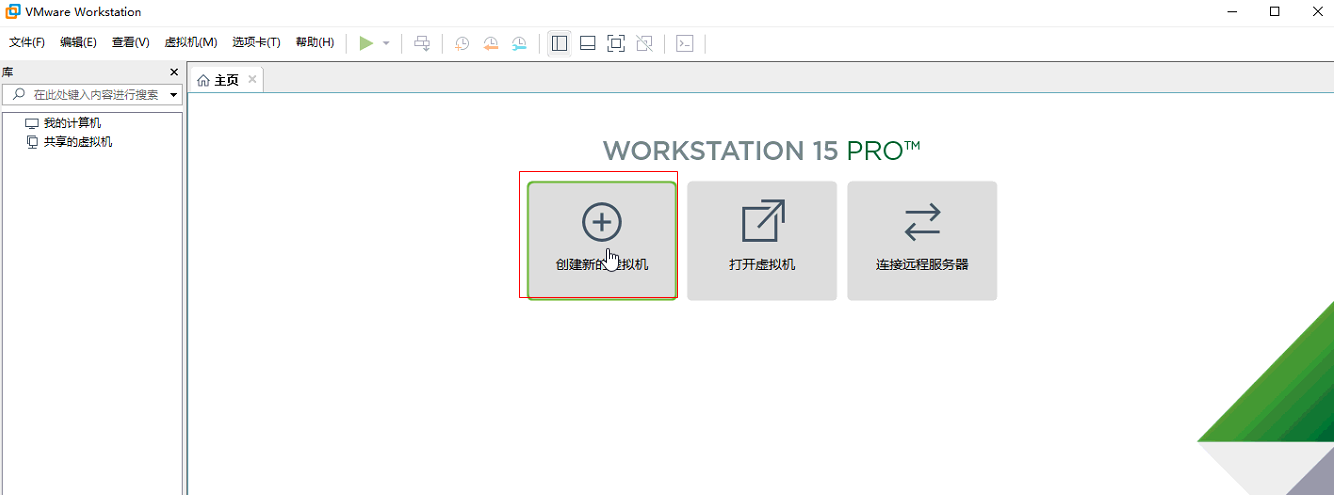
2,弹框出界面,勾选自定义也可以勾选经典在点击下一步
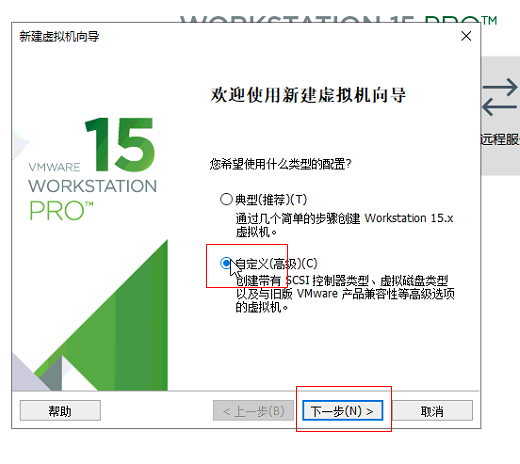
3,点击下一步
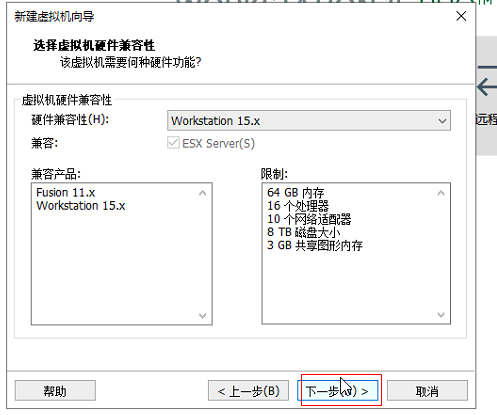
4,勾选稍后安装操作系统在点击下一步

5,勾选Linux,和 Ubuntu64点击下一步
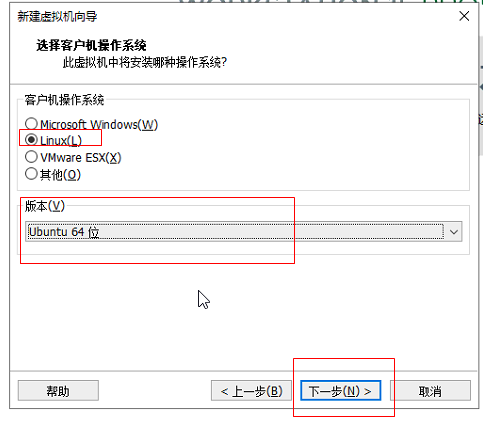
6,可以自定义名称以及路径在点击下一步
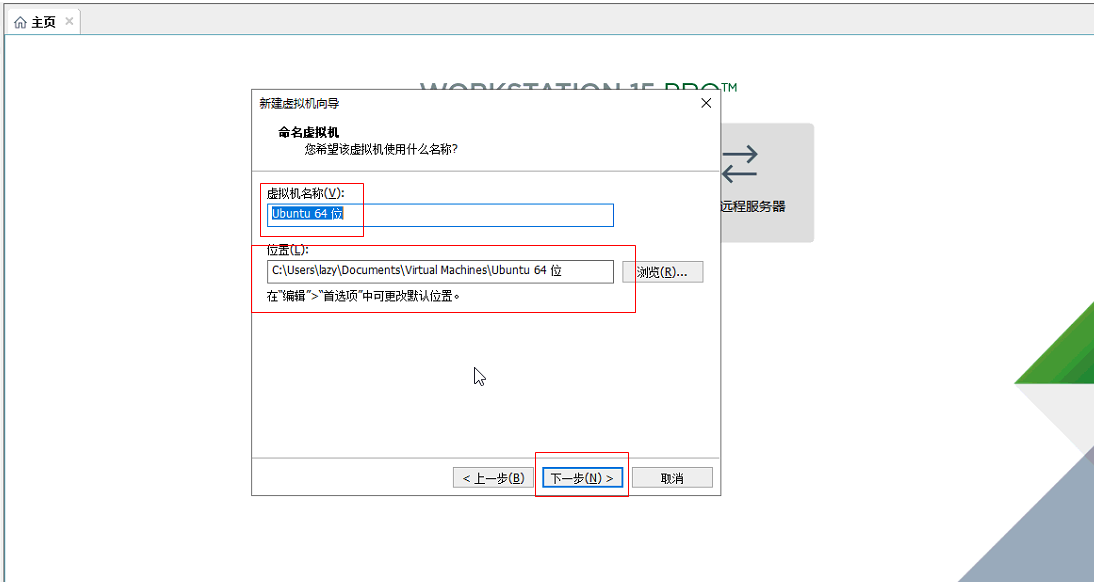
7,处理内核4个就够用了!点击下一步

8,将选项框移动到4G位置,在下一步
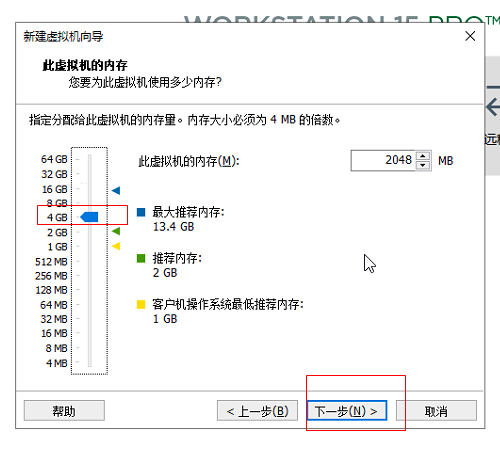
9,勾选桥接模式,点击下一步

10,在下一步

11,在下一步

12,勾选创建新的磁盘,在点击下一步
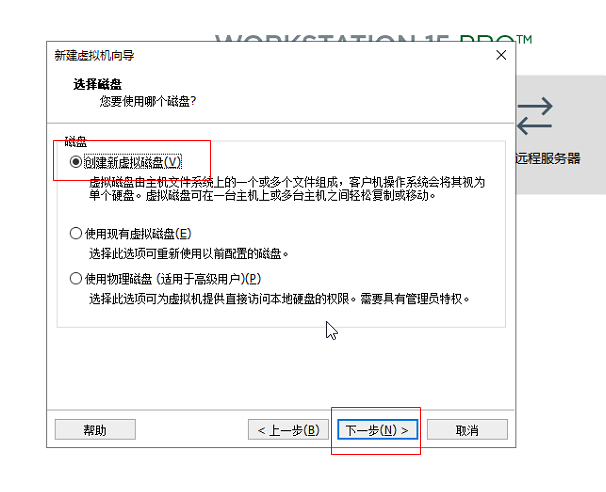
13,设置为40个G在点击下一步
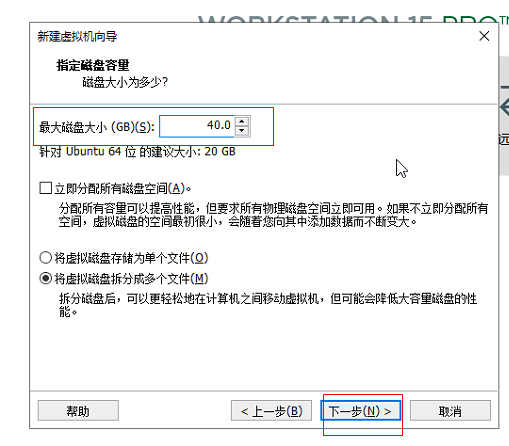
14,点击一步
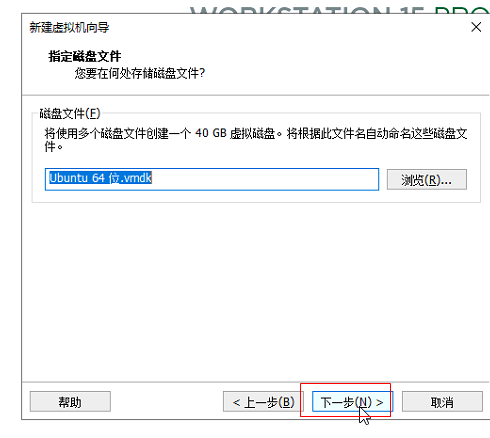
15,点击自定义硬件
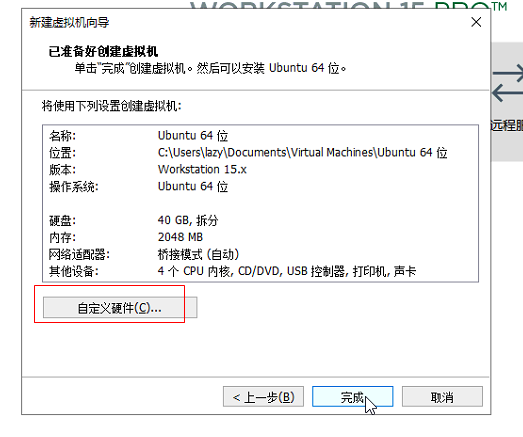
16,点击CD/DVD在点击使用影像文件

17,找到你下载Ubuntu的路径在点击确认
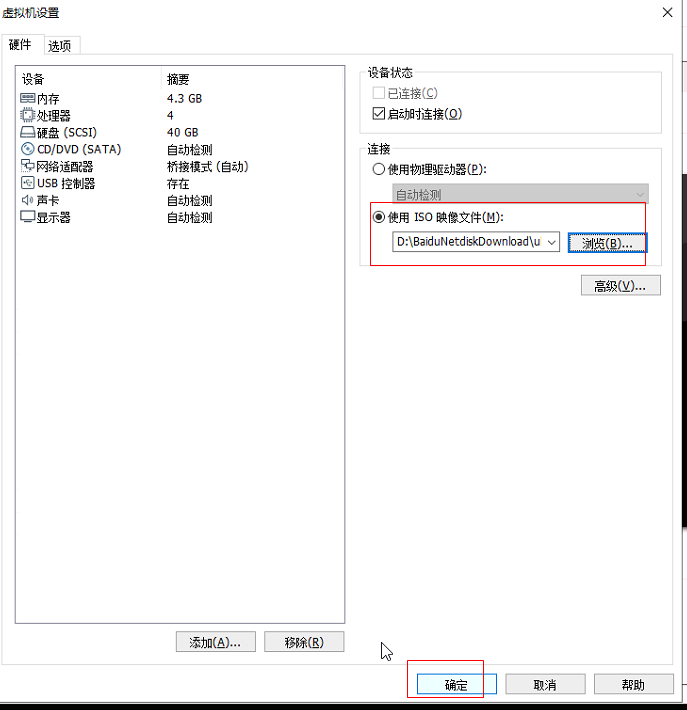
开启Ubuntu
1,点击开启此虚拟机

2,点击下拉框找到简体中文,点击安装Ubuntu
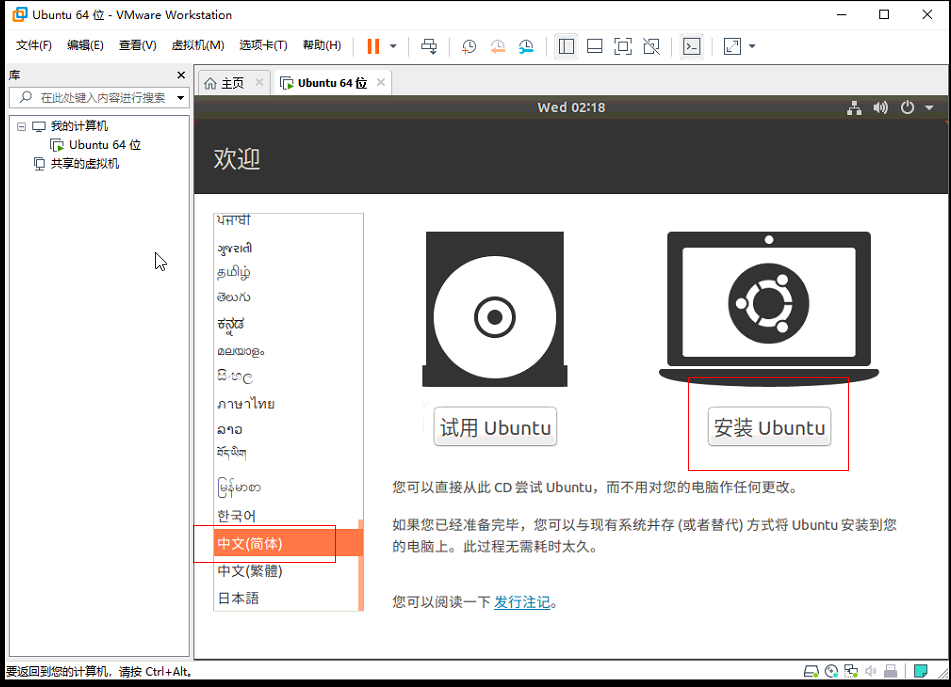
3,点击继续

4,去掉勾选安装Ubuntu时下载更新点击继续
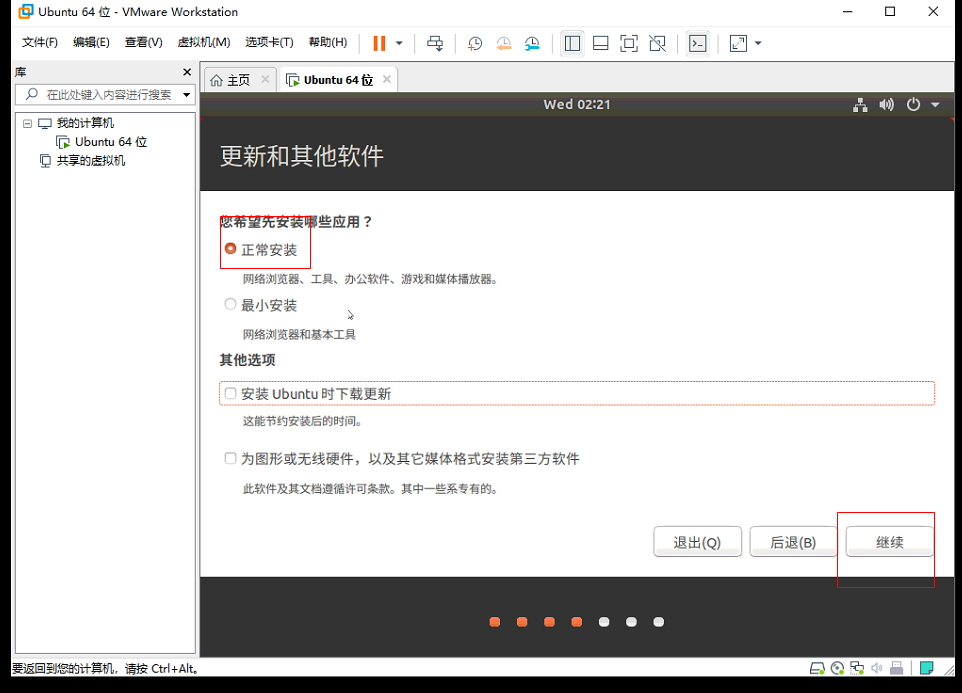
5,点击现在安装

6,点击继续
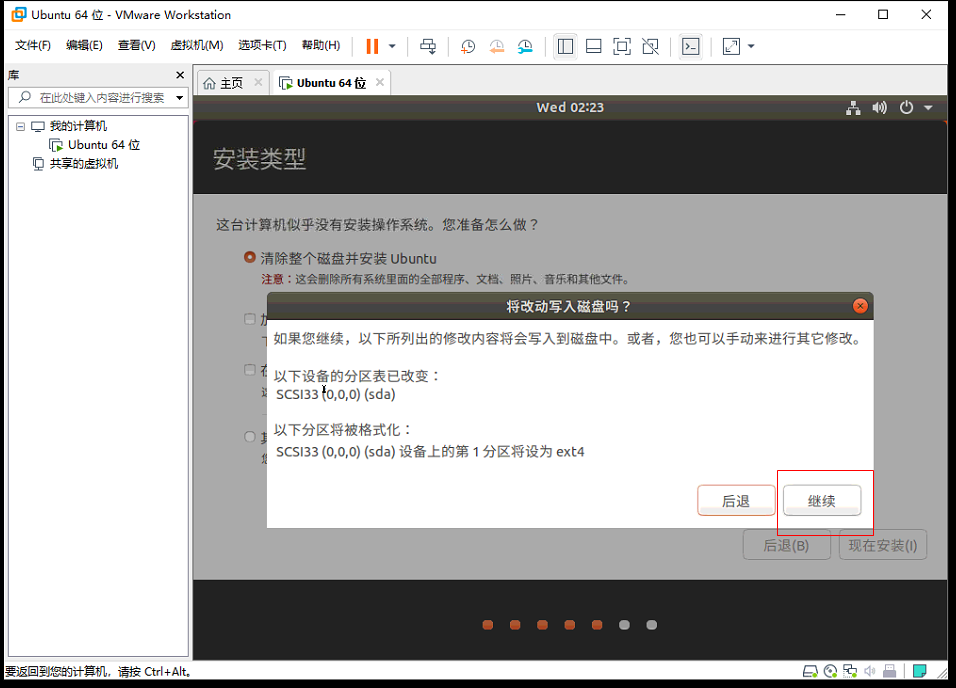
7,自己填上shanghai,也可以写入其他地名在点击继续
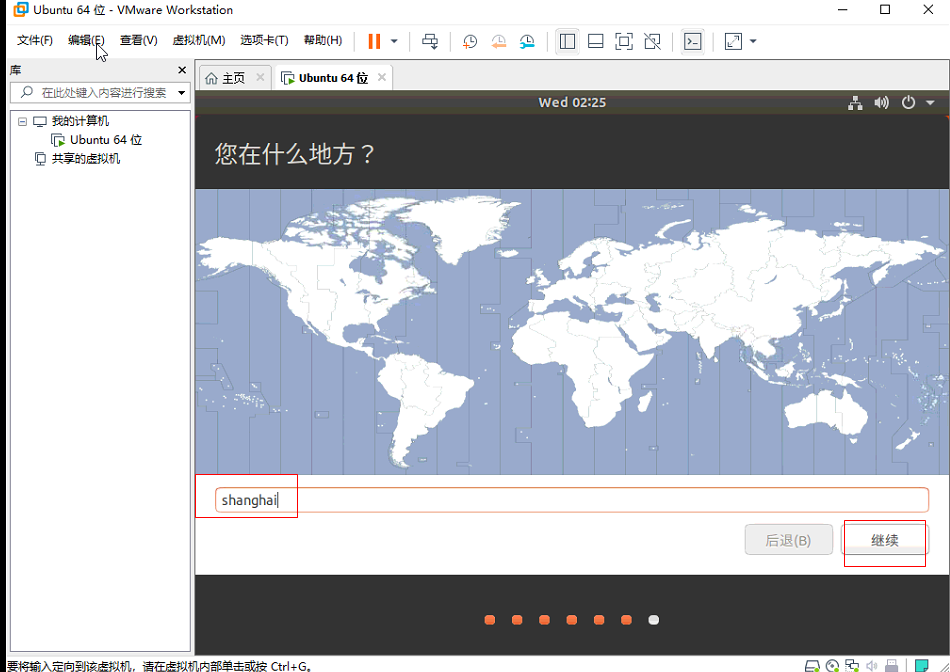
8,输入自己想输入的主机名字和密码在点击继续以及等待安装
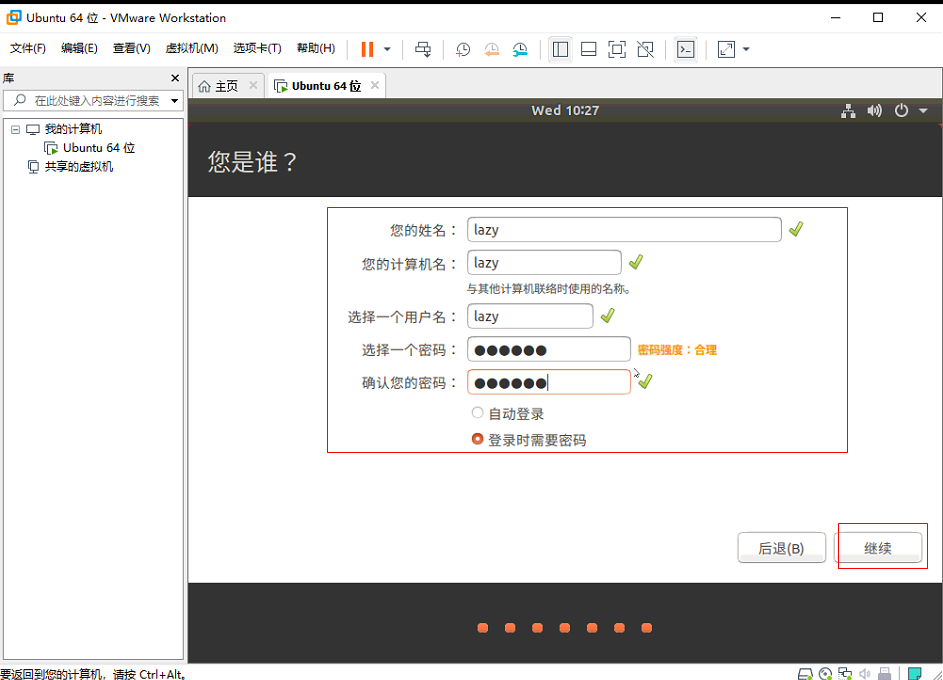
9,点击现在重启就ok了!别放弃!有缘人
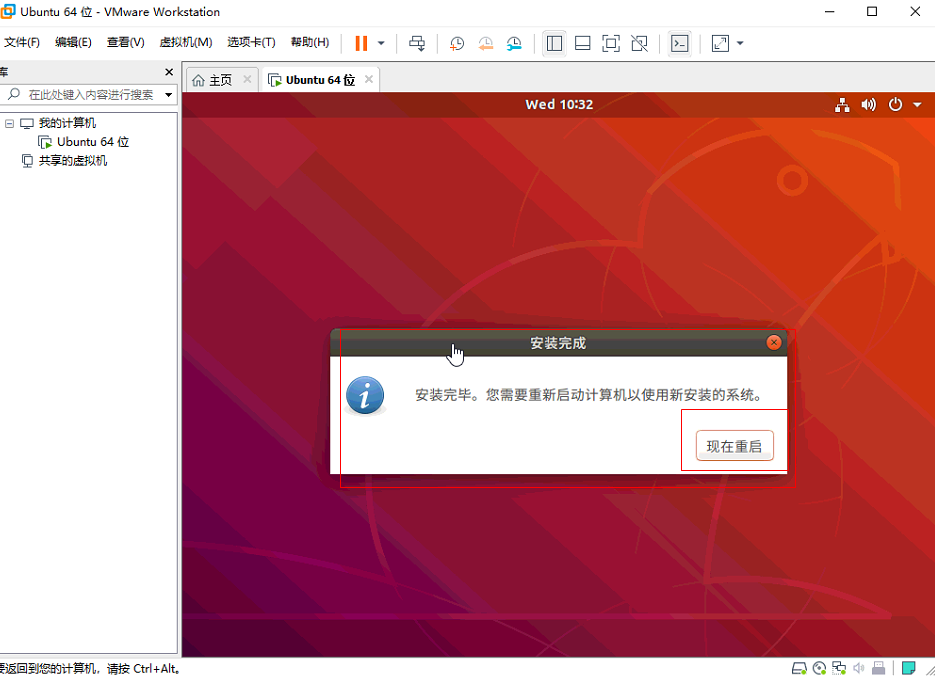
10,重启之后会出现该问题

11,我也是看别人的
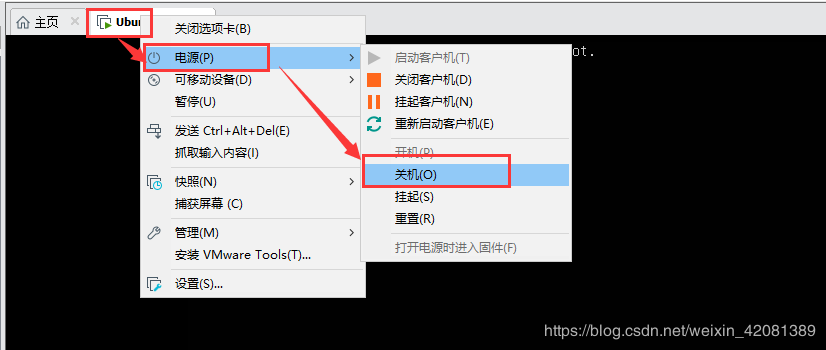
12,感觉作者吧!